代表他人(例如经理)设置 Lync 会议与为您自己安排自己相似。需要在 Outlook 日历和 Lync 上添加代理人,然后他们可以设置会议,就像任何正常 Lync 会议一样。
首先,授予代理访问的人员必须执行下面的步骤:
在 Outlook 中设置代理访问
-
打开 Outlook,单击“文件”>“帐户设置”>“代理访问”>“添加”。
-
查找并添加将成为代理人的人员的姓名。
-
单击“日历”菜单,并选择“编辑者”权限。
有关详细信息,请参阅允许他人管理您的邮件和日历。
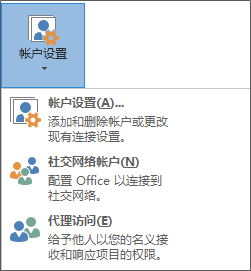
在 Lync 中设置代理访问
-
打开 Lync,单击“选项”>“呼叫转接”>“编辑我的代理人成员”。
-
单击“ 添加”,选择姓名,然后单击“确定”。
-
如果您不希望您的代理人处理呼叫,请清除“接收呼叫”。请注意,设置代理人不会自动将呼叫转接给他们。
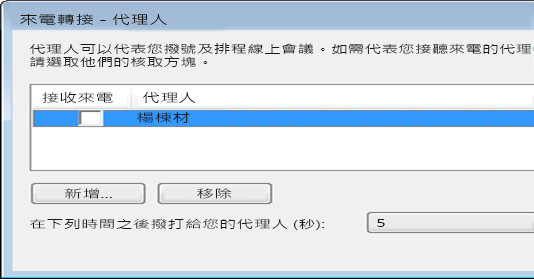
现在,代理人可以访问经理的日历,并像任何其他会议一样设置 Lync 会议。
要查看如何设置会议,请参阅设置 Lync 会议。
“现在开会”和“电话会议”
您也可以作为代理人启动“现在开会”会议或电话会议。
现在开会
-
在 Lync 主窗口菜单栏上单击“现在开会”。
-
单击授予您代理访问的人员的姓名以启动会议。
-
暂停在会议中的人员菜单上以邀请参与者。
-
被邀请者会收到一则通知,表明他们收到会议请求。
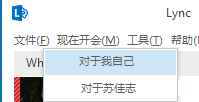
电话会议
-
通过按住键盘上的 Ctrl 键并单击姓名来选择被邀请者的姓名。
-
右键单击所选联系人,然后单击“开始电话会议”。
-
指向授予您代理访问的人员的姓名。
-
选择要从中开始电话会议的号码。
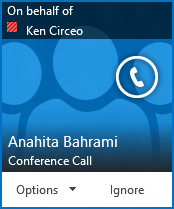
注意: 如果您在远程环境中使用 Lync,则代理人功能将不可用。有关详细信息,请参阅在 VDI 环境中使用 Lync 2013。







